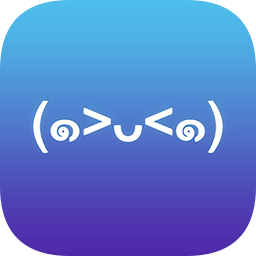iphone7设置自定义铃声的方法
时间:2017-05-09 10:09
小编:400下载站
iphone7自带铃声不喜欢想换成自己喜欢的个性铃声怎么设置?肯定很多小伙伴和小编有意义的想法。今天就跟小编一起来学习一下iphone7设置自定义铃声的方法吧!
iphone7设置自定义铃声的方法
1.、打开最新版本itunes软件,选择菜单栏的“文件”-“将文件添加到资料库”;
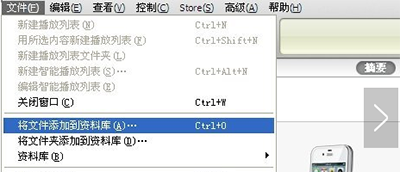
2、选择要做铃声的歌曲,单击“打开”。

3、歌曲会出现在“资料库”的“音乐 ”里右击歌曲,选择“显示简介”。
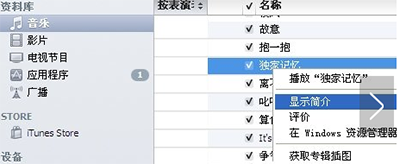
iphone7设置自定义铃声 的方法分享
4、选择“选项”填上“起始时间”和“停止时间”(在40秒以内),-“确定”。
5、再右击歌曲,选择“创建ACC版本”。
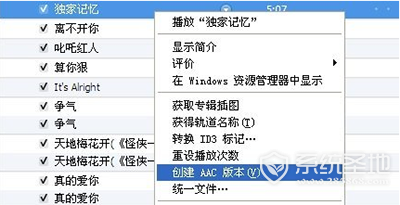
6、出现同样文件名,但时长在40秒以内的文件。
7、右击新创建的歌曲,选择“在windows资源管理器中显示”,把“m4a”格式改成“m4r”,在跳出的窗口选择“是”即可。
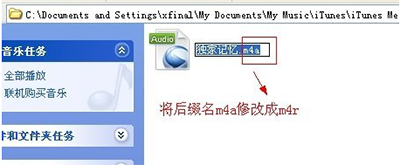
8、检查:在“itunes”菜单栏“编辑”里找到“偏好设置”打开在“常用”-“源”里的“铃声”前面打钩,然后“确定”。
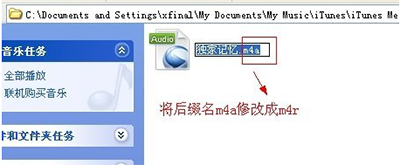
9、就可以在“资料库”里看到“铃声”打开“铃声”,就可以看到你的文件有没有被转成铃声。
10、然后在“设备”里打开“iphone”选择“铃声”,在“同步铃声”项打钩,选择“所有铃声”,或者“选定铃声”,然后选择“同步”,即可。
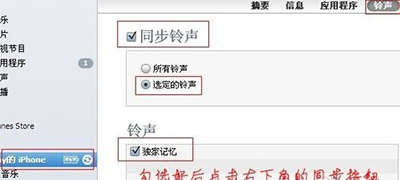
11、成功同步“铃声”以后铃声会出现在手机的“设置”-“声音”-“铃声”-“自定”里面要用这个铃声,只需选择就可以了。
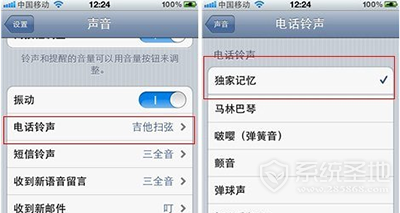
按照上面的步骤就可以给自己的iphone7设置自定义铃声啦~是不是超级简单的?小伙伴们赶快给自己的手机设置自己喜欢的铃声吧!
以上就是小编给小伙伴分享的关于iphone7设置自定义铃声的软件教程,更多精彩内容请关注400下载站每日更新!